Soru
Sorun: Windows 10'da Güncelleme Hata Kodu 0x80240fff nasıl düzeltilir?
Windows 10 işletim sistemine sahip yeni bir bilgisayar satın aldım. Bazı güncellemeler olup olmadığını kontrol etmeye çalıştım ama az önce 0x80240fff hata kodunu aldım. Görünüşe göre bilgisayar güncellemeleri bile arayamıyor. Bu hataya ne neden olabilir ve Windows güncellemeleri nasıl yüklenir?
Çözülmüş Cevap
Hata Kodu 0x80240fff, Windows 10 kullanıcıları, özellikle Windows 10 build 10240 kullananlar için oldukça yaygındır. Güncelleştirmelerin yüklenememesi, kullanıcıların yalnızca en son özelliklerin tümünü kullanmasını ve çalışmalarını geliştirmesini engellemekle kalmaz. Ayrıca ciddi sorunlara yol açabilir ve hatta bilgisayarımızı riske atabilir.
Kötü amaçlı yazılımlar ve virüsler güvenlik açıklarını, güncel olmayan yazılımları veya sistemleri saldırıyı başlatmak için kullanır. Bu nedenle, herhangi bir güncelleme hatasını göz ardı etmemeli ve hazır olur olmaz yüklememelisiniz. 0x80240fff hatasından bahsetmek, sistemin mevcut güncellemeleri aramasını engeller. Sonuç olarak, kullanıcılar bunları indiremez ve kuramaz.
Microsoft, bu hatanın eşleşen Ürün ve Kategori adlarıyla ilgili olabileceğini açıklar. Örneğin, bir kullanıcı System Center Updates Publisher (SCUP) içinde "Araçlar" adlı bir ürün oluşturduğunda bu bir sorun ortaya çıkabilir. Kategoriyi değerlendirirken iki aynı isim var – “Tools” isimli ürün ve aynı isim altında bir güncelleme sınıflandırması. Güncelleme Hata Kodu 0x80240fff'yi düzeltmek için, Kategori adıyla eşleşen bir ürün adına sahip özel içeriği bulmanız ve reddetmeniz (veya değiştirmeniz) gerekebilir.
Ancak, Windows bilgisayar sisteminizde Hata Kodu 0x80240fff'yi görmenizin birkaç başka seçeneği olabilir. Windows Güvenlik Duvarınız düzgün çalışmayı durdurduysa sorun ortaya çıkabilir, sabit diskinizin çalışmasında bazı hatalar olabilir. işlem veya bilgisayar sisteminizde 0x80240fff Hata Kodunun ortaya çıkmasına neden olan bazı bozuk dosyalar kaldı son zamanlarda.
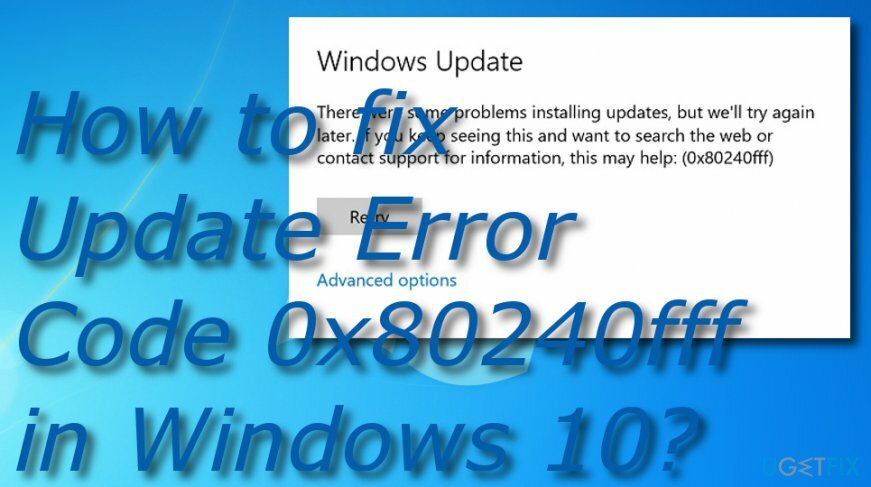
Windows 10'da 0x80240fff Güncelleme Hata Kodunun nasıl düzeltileceğini merak ediyorsanız, doğru yere geldiniz. Ziyaretçilerimize bu sorunu çözmek için kullanılabilecek birkaç farklı manuel teknik sağlamaya karar verdik, hepsini aşağıda bulabilirsiniz. Ayrıca, sisteminizde bazı bozuk dosyalar bulduysanız, bunları her zaman aşağıdaki gibi bir sistem onarım aracıyla onarmayı deneyebilirsiniz. yeniden görüntüMac Çamaşır Makinesi X9.
Güncelleme Hata Kodu 0x80240fff nasıl düzeltilir?
Hasarlı sistemi onarmak için lisanslı sürümünü satın almalısınız. yeniden görüntü yeniden görüntü.
Yöntem 1. Windows Update Sorun Gidericisini Yürütün
Hasarlı sistemi onarmak için lisanslı sürümünü satın almalısınız. yeniden görüntü yeniden görüntü.
Microsoft'un Destek mühendisleri, Windows 10'da 0x80240fff Güncelleme Hata Kodunun nedenini bulmanın bir yolu olarak Windows Update sorun gidericisini kullanmanızı önerir. Bu görevde başarılı olmak istiyorsanız, aşağıdaki talimat adımlarını tamamlayın:
- basmak pencereler + x ve seçin Kontrol Paneli.
- Arama çubuğuna yazın sorun giderici. Ne zaman Sorun giderme listede görünür, tıklayın.
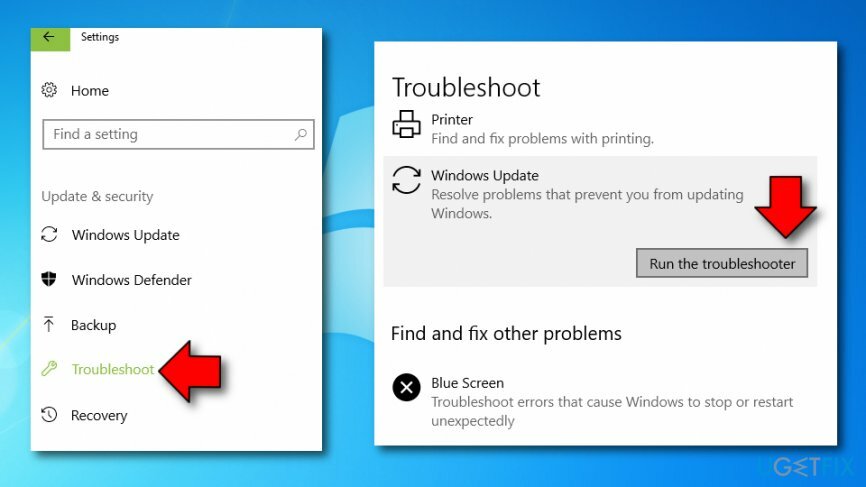
- Tıklamak Windows Güncellemeleri ile ilgili sorunları düzeltin altında olan Sistem ve Güvenliky.
NOT. Bu yöntem tamamlanırken bilgisayarınızın internete bağlı olması gerekmektedir.
Yöntem 2. Arka Plan Akıllı Aktarım Hizmetlerini yeniden başlatmayı deneyin
Hasarlı sistemi onarmak için lisanslı sürümünü satın almalısınız. yeniden görüntü yeniden görüntü.
- basmak pencereler + r ve yazın services.msc kutuda.
- Listede B'yi arayınackground Akıllı Aktarım Hizmeti (BITS), üzerine sağ tıklayın ve seçin Özellikler.
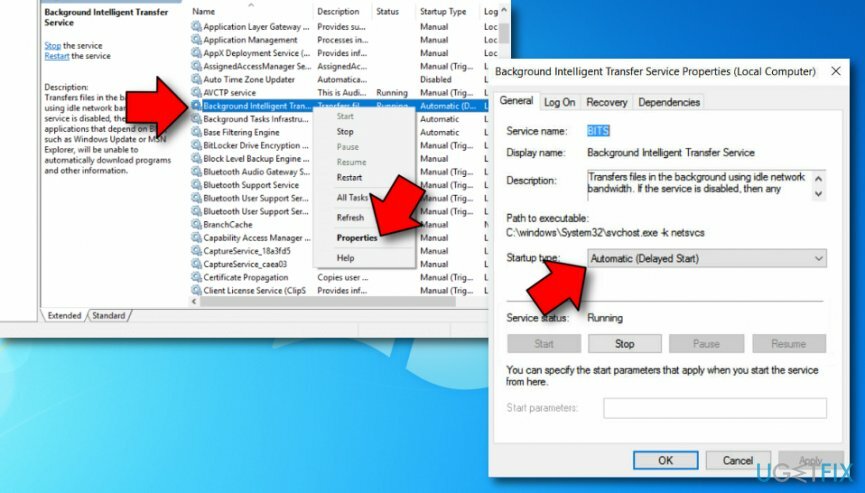
- Emin olun Otomatik (Gecikmeli Başlatma) üzerinde seçilir Genel sekmesi, yanında olan başlangıç türü. Değilse, seçin ve tıklayın Uygulamak.
- Yanında Servis durumu, hizmetin başlayıp başlamadığını kontrol edin. Değilse, tıklayın Başlangıç.
Ancak bu yöntemleri deneyen birçok kullanıcı çalışmadıklarını bildirdi. Size de yardımcı olmadılarsa, aşağıda bu hatayı düzeltmesi gereken ek yöntemler bulacaksınız.
Not. Hata Kodunu Düzeltme 0x80240fff, Windows 10 Pro kullanıcıları ve Windows 10 ev kullanıcıları için farklı adımlar içerir.
Yöntem 3. Windows 10 Pro kullanıcıları için uygundur
Hasarlı sistemi onarmak için lisanslı sürümünü satın almalısınız. yeniden görüntü yeniden görüntü.
Windows 10'da Güncelleme Hata Kodu 0x80240fff'yi düzeltmenin bir yolu olarak Windows güncellemelerini ertelemeyi deneyin. Aşağıdaki talimat satırlarına göz atarak böyle bir görevi nasıl gerçekleştireceğinizi öğrenebilirsiniz:
- git Windows Güncelleme Ayarları.
- Sayfanın alt kısmında arayın Gelişmiş seçenekler ve tıklayın.
- Seçme Güncellemeleri Ertele.
- Güncellemeleri tekrar yüklemeyi deneyin. Umarım 0x80240fff hatası almazsınız.
Yöntem 4. Windows 10 Pro ve Windows Home kullanıcıları için uygundur
Hasarlı sistemi onarmak için lisanslı sürümünü satın almalısınız. yeniden görüntü yeniden görüntü.
Windows Home sürümü kullanıcıları Yükseltmeleri Ertele seçeneğini kullanamaz, ancak başka seçenekler de vardır. Windows 10'da Güncelleme Hata Kodu 0x80240fff'yi düzeltmeye çalışmak için, kullanmanız gerekir. Medya Oluşturma Aracı ve cihazınıza gerekli güncellemeleri indirin.
Yöntem 5. Windows Update bileşenlerini kurtarın
Hasarlı sistemi onarmak için lisanslı sürümünü satın almalısınız. yeniden görüntü yeniden görüntü.
- git Windows Arama.
- Tip "cmd" arama çubuğunda.
- Yürüt Komut istemi.
- seçtiğinizden emin olun Yönetim ayrıcalıklar da.
- Her satırdan sonra Enter tuşuna tıklayarak bu dört komutu yanıp sönen imleçten sonra yapıştırın: net stop msserver, net stop wuauserv, net stop bitleri, net stop cryptSvc.
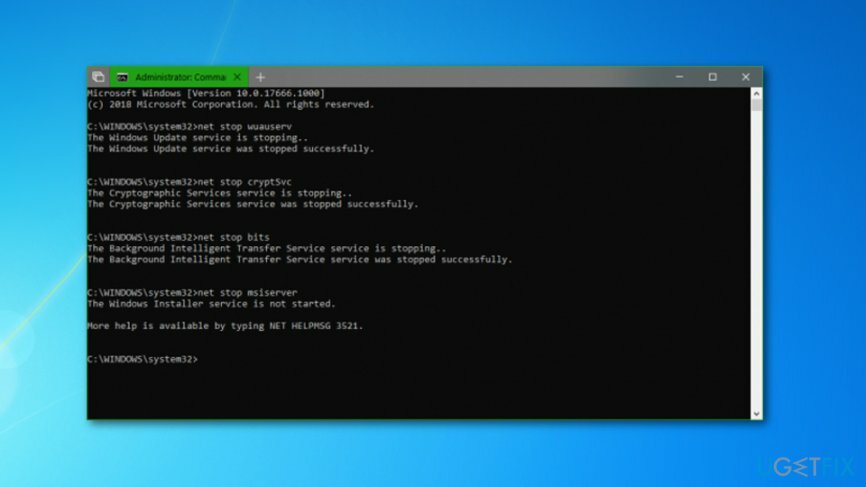
- Daha sonra, bu komutları Komut istemi basarak pencere Girmek her birinin ardından: ren C:\\Windows\\SoftwareDistribution SoftwareDistribution.old, ren C:\\Windows\\System32\\catroot2 Catroot2.old.
- Bu komutların yürütülmesini bekleyin ve ardından devam edin. Aşağıdaki satırları siyah alana yazın Komut istemi Kutu: net start wuauserv, net start cryptSvc, net start bitleri, net start msserver.
- İşlem bittiğinde kapatın Komut istemi ve Windows bilgisayar sisteminizi yeniden başlatın.
Yöntem 6. Windows Güvenlik Duvarı'nı kapatın
Hasarlı sistemi onarmak için lisanslı sürümünü satın almalısınız. yeniden görüntü yeniden görüntü.
Bazı durumlarda, Windows 10'daki Hata Kodu 0x80240fff, Windows Güvenlik Duvarı yazılımınızda meydana gelen bir tür arızanın sonucu olabilir. Bu programın hatayı düzeltmenizi engelleyip engellemediğini öğrenmek istiyorsanız, geçici olarak devre dışı bırakmanız gerekir. Bu işlemi tamamlamak için aşağıdaki görevleri gerçekleştirin:
- Şunu tut Windows tuşu + R düğmesi ve yaz "Kontrol Paneli".
- Daha sonra, açın Kontrol Paneli ve devam et Sistem ve Güvenlik.
- Seçme Windows Güvenlik Duvarı.
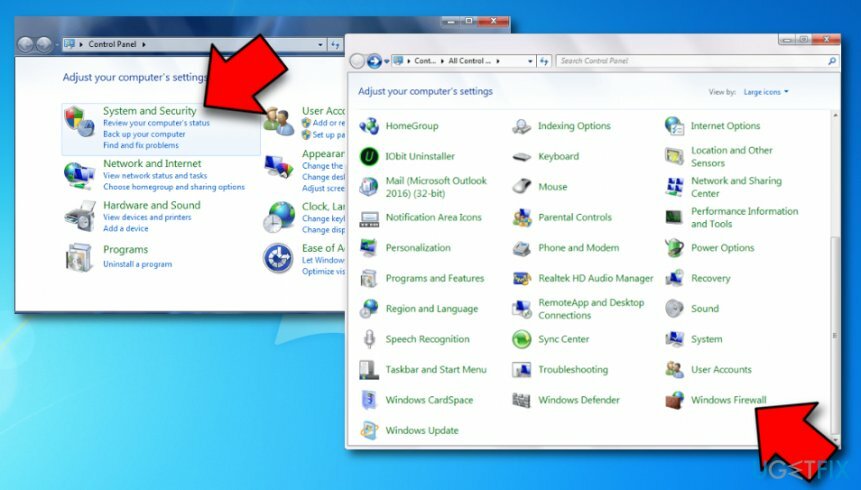
- Solunuza bakın ve görmelisiniz Windows Güvenlik Duvarı'nı aç/kapat seçenek.
- Ardından, yazan seçeneği seçin "Özel ve genel ağ seçeneklerinde Windows güvenlik duvarını kapatın".
Yöntem 7. Bir dosya kontrolü çalıştırın
Hasarlı sistemi onarmak için lisanslı sürümünü satın almalısınız. yeniden görüntü yeniden görüntü.
Güncelleme Hata Kodu 0x80240fff, bir tür dosya bozulmasının sonucuysa, nihai bir dosya kontrol işlemi için bilgisayarınızı taramalısınız. Bu yöntemi Komut İstemi aracılığıyla gerçekleştirin:
- git Windows arama ve yazın "cmd".
- Siyah pencere göründüğünde, hizmetleri bir sunucu olarak çalıştırdığınızdan emin olun. Yönetici.
- Ardından, yazın sfc /scannow yanıp sönen imleçten sonra ve Girmek anahtar.
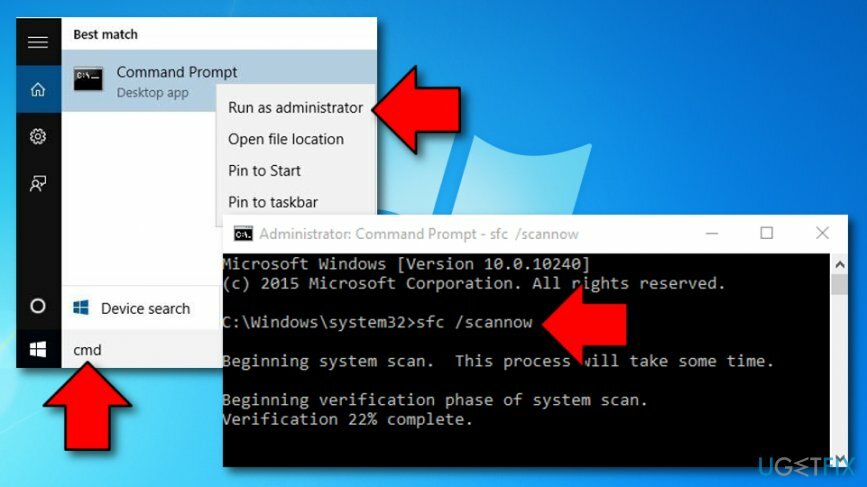
- Komut işini bitirdiğinde, makine sisteminizi yeniden başlatın.
Yöntem 8. Olası bozulma için diskinizi kontrol edin
Hasarlı sistemi onarmak için lisanslı sürümünü satın almalısınız. yeniden görüntü yeniden görüntü.
- Açık Windows arama ve başlat Komut istemi orada.
- olarak çalıştırın Yönetici.
- Tip chkdsk / f yanıp sönen imleçten sonra.
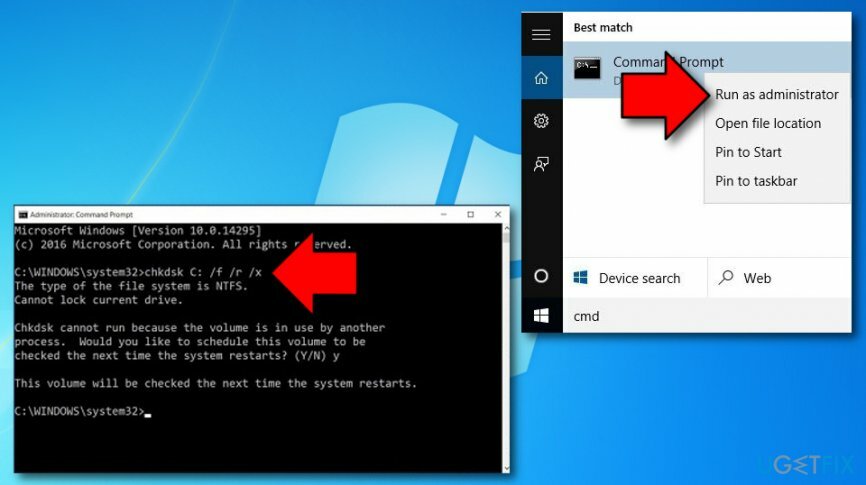
- Vurmak Girmek ve işlemin bitmesini bekleyin.
- Windows bilgisayarınızı yeniden başlatın.
Hatalarınızı otomatik olarak onarın
ugetfix.com ekibi, kullanıcıların hatalarını ortadan kaldırmak için en iyi çözümleri bulmalarına yardımcı olmak için elinden gelenin en iyisini yapmaya çalışıyor. Manuel onarım teknikleriyle uğraşmak istemiyorsanız, lütfen otomatik yazılımı kullanın. Önerilen tüm ürünler profesyonellerimiz tarafından test edilmiş ve onaylanmıştır. Hatanızı düzeltmek için kullanabileceğiniz araçlar aşağıda listelenmiştir:
Teklif
şimdi yap!
Düzeltmeyi İndirMutluluk
Garanti
şimdi yap!
Düzeltmeyi İndirMutluluk
Garanti
Hatanızı Reimage kullanarak düzeltemediyseniz, yardım için destek ekibimize ulaşın. Lütfen sorununuz hakkında bilmemiz gerektiğini düşündüğünüz tüm detayları bize bildirin.
Bu patentli onarım işlemi, kullanıcının bilgisayarındaki herhangi bir hasarlı veya eksik dosyayı değiştirebilen 25 milyon bileşenden oluşan bir veritabanı kullanır.
Hasarlı sistemi onarmak için lisanslı sürümünü satın almalısınız. yeniden görüntü kötü amaçlı yazılım temizleme aracı.

Bir VPN söz konusu olduğunda çok önemlidir kullanıcı gizliliği. Çerezler gibi çevrimiçi izleyiciler yalnızca sosyal medya platformları ve diğer web siteleri tarafından değil, aynı zamanda İnternet Servis Sağlayıcınız ve devlet tarafından da kullanılabilir. Web tarayıcınız üzerinden en güvenli ayarları uygulasanız bile internete bağlı uygulamalar üzerinden takip edilebilirsiniz. Ayrıca, Tor gibi gizlilik odaklı tarayıcılar, azalan bağlantı hızları nedeniyle optimal bir seçim değildir. Nihai gizliliğiniz için en iyi çözüm Özel İnternet Erişimi – çevrimiçi ortamda anonim ve güvende olun.
Veri kurtarma yazılımı, size yardımcı olabilecek seçeneklerden biridir. dosyalarınızı kurtarın. Bir dosyayı sildiğinizde, ortadan kaybolmaz - üzerine yeni bir veri yazılmadığı sürece sisteminizde kalır. Veri Kurtarma Uzmanı Sabit sürücünüzde silinen dosyaların çalışan kopyalarını arayan kurtarma yazılımıdır. Aracı kullanarak değerli belgelerin, okul ödevlerinin, kişisel resimlerin ve diğer önemli dosyaların kaybolmasını önleyebilirsiniz.